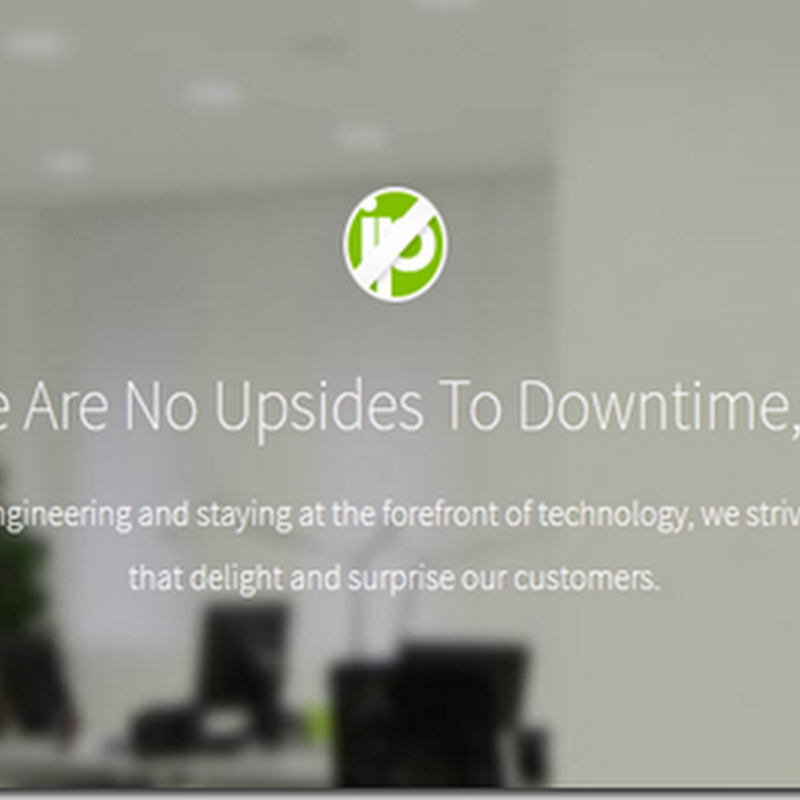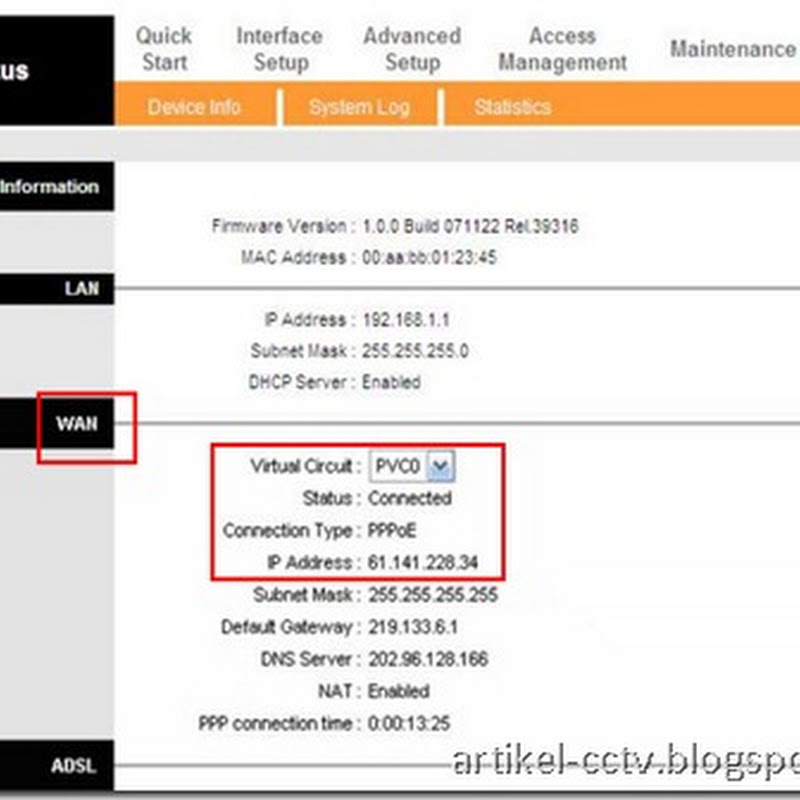Kendati rasanya sudah cukup lama menggeluti bidang CCTV, jujur saja masalah sepele ini masih meninggalkan misteri yang seolah tanpa akhir. Masalah ini baru disadari setelah kita menerima komplain dari client, mengapa camera secanggih ini masih bisa berembun, terutama saat hujan dan pagi hari? Well, jika dikaitkan dengan peristiwa embun, masalahnya bukan semata-mata terletak pada canggih dan mahalnya camera, melainkan lebih pada faktor alamiah. Mengapa hal ini bisa terjadi?
Sebagaimana mafhum, peristiwa embun sebenarnya merupakan bagian dari kehidupan keseharian kita. Contohnya: tatkala mengendarai mobil saat hujan dengan penumpang penuh dan ac mobil ngadat, maka tak ayal embun akan menyelimuti seluruh kaca mobil. Demikian pula dengan air es yang dituangkan dalam gelas, maka setelah beberapa lama bagian luar gelas akan basah, bukan? Inilah yang dinamakan peristiwa pengembunan atau kondensasi. Menurut definisinya, embun adalah peristiwa perubahan wujud uap menjadi cair akibat adanya selisih suhu. Pada kasus mobil di atas, suhu di dalam mobil lebih hangat ketimbang di luar, sehingga terjadilah embun di bagian yang hangat, yaitu di dalam mobil. Sebaliknya, pada kasus air es di dalam gelas, embun terjadi di luar gelas, karena di luar gelas suhunya lebih hangat. Jadi, kesimpulannya embun terjadi pada bagian yang lebih hangat. Semakin besar perbedaan suhunya, maka terjadilah tetesan-tetesan air.
Kembali pada kasus camera, saat terjadi hujan, maka suhu di luar akan menjadi dingin, sementara suhu di dalam camera lebih hangat akibat dari kerja rangkaian elektronik. Oleh sebab itulah terjadi pengembunan (persis seperti pada kasus mobil di atas). Sebenarnya ini peristiwa lumrah, namun cukup mengganggu. Setiap factory memiliki cara masing-masing untuk mengantisipasi hal ini, misalnya dengan memasang pipa kapiler, memperbaiki material, mengurangi disipasi daya agar rangkaian tidak panas serta upaya lainnya. Akan tetapi adakalanya masalah ini masih menggelayuti sebagian produk walaupun skalanya tidak besar. Nah, jika mengalami masalah ini, cobalah untuk memasang silika gel di dalam camera. Silika gel seperti ini banyak ditemui pada kemasan kapsul obat, dus sepatu ataupun produk elektronik, dengan ciri khasnya yang berupa peringatan "Do not eat". Jika bisa membeli, belilah silika gel yang baru, lalu pasanglah di dalam camera dengan bantuan double tape. Silika gel tidak boleh lama-lama terekspos ke udara bebas, karena kemampuannya menyerap uap air akan berkurang. Ilustrasi pemasangannya bisa seperti gambar di bawah ini atau disesuaikan dengan bentuk camera lainnya.

Tapi perlu diingat, pada sebagian casing produk weatherproof camera di sana tertulis "Do not open". Untuk camera jenis ini kita tidak disarankan untuk membukanya -karena bisa merusak garansi- kecuali jika camera tersebut memang sudah mengalami pengembunan dan kita bermaksud memasukkan silika gel ke dalamnya. Selamat mencoba!
Sumber: tanyaalarm.blogspot.com atas seijin penulis.